Содержание
возможные причины и способы решения
Поддержание хорошей спортивной формы или простое желание соответствовать современным модным традициям требует наличия у человека определенного набора приспособлений и технических средств. Одним из гаджетов, которые имеются у многих, являются умные часы. Если первоначальная их концепция сводилась к тому, что они помогали отслеживать определенные параметры, связанные со здоровьем и правильном образом жизни, то сегодня подобный аксессуар стал еще и признаком модных направлений. Нередко у пользователей устройств возникают вопросы, как подключить и синхронизировать часы и смартфон. Так для тех, кто выбрал продукцию крупнейшей корпорации, частой проблемой является, что Apple Watch не подключается к iPhone. Для исправления возникшей неприятной ситуации необходимо знать последовательность действий, учитывать модель телефона и установленную на нем операционную систему.
Такая пара гаджетов указывает на модного человека, который следит за трендами
Какие iPhone поддерживают Apple Watch
Прежде чем приобрести AppleWatch, рекомендуется обратить внимание, какой Айфон имеется в наличии у человека, так как именно к этому устройству в дальнейшем будет производиться подключение.
Компания отмечает, что использовать устройство можно будет на следующих моделях iPhone:
- 6s и 6s Plus.
- SE.
- 7 и 7 Plus.
- 8 и 8 Plus.
- X, XS, XS Макс.
- XR.
- 11, 11 Pro и 11 Pro Max.
Также все модели 12 и 13 серии. Если Apple Watch не видит имеющийся iPhone, обязательно нужно проверить, какая операционная система на нем установлена, поскольку умные часы поддерживают только актуальные сборки.
iPhone SE второго поколения поддерживает умные часы. На 5 серию были выпущены обновления до iOS 12 (12.5.6, номер сборки — 16H71), поэтому рекомендуется проверить совместимость и с этой серией.
Процесс создания пары с Apple Watch
Прежде чем включить фитнес прибор, нужно проверить совместимость устройств. Рекомендуется это сделать до момента покупки, чтобы не пришлось обменивать или возвращать часы.
Нужно принимать во внимание тот факт, что они также имеют собственную операционную систему — watchOS.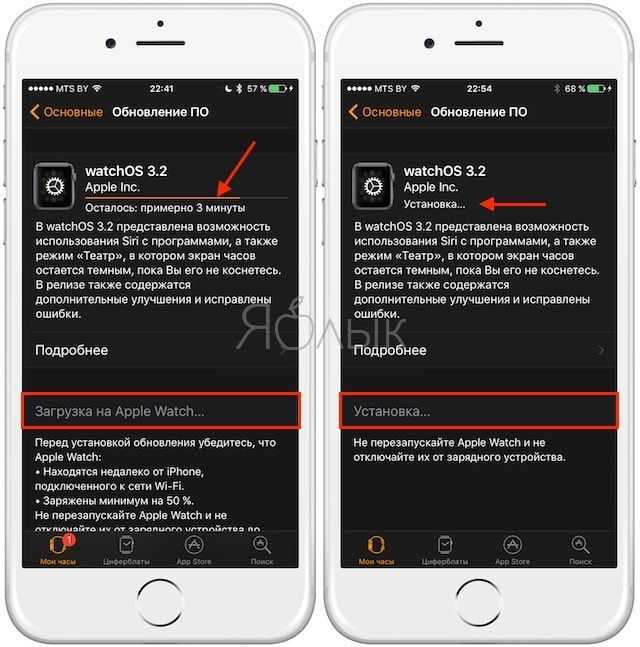 Ее работоспособность зависит от версии iOS. Это означает, что обе системы в плане функционала тесно связаны. Отсюда получается, что первый шаг в создании пары — проверка версий ОС каждого из устройств. Пример: для 6 версии Apple Watch необходимо установить iOS 13 на свой iPhone.
Ее работоспособность зависит от версии iOS. Это означает, что обе системы в плане функционала тесно связаны. Отсюда получается, что первый шаг в создании пары — проверка версий ОС каждого из устройств. Пример: для 6 версии Apple Watch необходимо установить iOS 13 на свой iPhone.
Версия iOS должна быть свежей
Привязка устройств, связана с совместимостью операционных систем еще и потому, что для корректной работы каждого из них, получения подробной информации и применения функционала в полном объеме требуется установка на Айфон программы, которая называется «Часы». Она нужна также, чтобы произвести настройку фитнес-устройства.
Чтобы часы смогли подключиться к смартфону требуется проверить:
- Наличие и актуальность Apple ID.
- Пароль.
- Подключение к интернету смартфона.
- Совместимость и подключение к Wi-Fi.
- Зарядку каждого из устройств (не менее 50%).
Пароль следует проверить (или создать) и для умных часов.
Следующие действия будут зависеть от того, какая версия Айфона имеется у пользователя.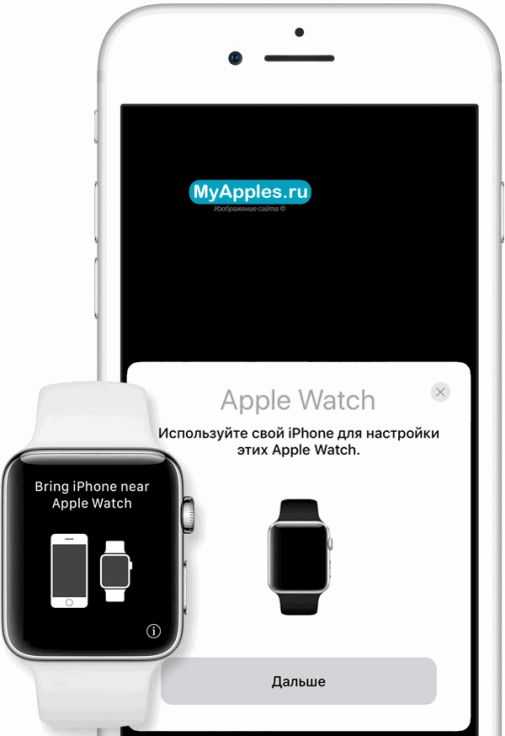 Для старых моделей потребуется:
Для старых моделей потребуется:
- Произвести обновление смартфона до последней (актуальной для него) версии iOS.
- Создание резервной копии iCloud (для сохранения сведений на случай возникновения ошибок).
- Проверить настройки приложений «Здоровье» и «Активность» в меню смартфона.
После этого можно производить подключение часов к смартфону.
Необходимо учитывать все нюансы, чтобы процесс использования и создания стал легким и приятным
Что делать, если iPhone не видит Apple Watch
Иногда бывает так, что часы не видят имеющийся Айфон. В результате подключение не происходит, устройства не синхронизируются и не могут распознать друг друга. Если невозможно включить трекер или соединение проходит не сразу, необходимо соединить устройства повторно.
Для этого нужно совершить следующие действия:
- Разместить устройство Apple Watch и сопрягаемый с ним iPhone на максимально близком друг от друга расстоянии.
- Проверить, не включен ли на смартфоне авиарежим (в полете).

- Активизированы ли модули Wi-Fi и Bluetooth (сделать это можно в настройках, в меню «Управление»).
После того как высветится иконка авиарежима, пользователь может зайти в пункт «Управление» и произвести все необходимые подключения. Затем нужно проверить совместимость устройств, произвести отключение и перезагрузку всех сопрягаемых гаджетов.
Проверить связь на Apple Watch
Чтобы все элементы работали нормально, нужно, чтобы смартфон и часы имели доступ к сети интернет. Иногда происходит так, что связь присутствует, синхронизация начинается, но затем происходит сбой. Соответственно, создание пары не происходит.
В этом случае рекомендуется перезагрузить телефон, часы, а затем проверить, не установлен ли на Айфоне «режима полета».
Эта функция должна быть неактивной, чтобы устройства смогли соединиться и подключиться друг к другу.
Перезагрузить Apple Watch
Если и после этого телефон не распознает часы, то их нужно перезагрузить. Для этого рекомендуется зажать и удержать соответствующие кнопки.
На перезагрузку уйдет немного времени, смартфон же сразу увидит устройство. Затем часами можно будет пользоваться в полном объеме, со всеми функциями и возможностями, которые в устройство заложили производители.
Рекомендуется после перезагрузки (когда устройство подключится вновь), подождать несколько секунд перед тем, как заходить в приложение и проверять увидели ли устройства друг друга.
Важно позаботиться о сохранности ценной или личной информации в момент первого сопряжения
Сделать сброс Apple Watch
Если все предыдущие действия не принесли положительных результатов, нужно использовать еще один вариант — произвести сброс настроек, которые выставлены пользователем Эпл Вотч.
В результате у умных часов будут удалены все изменения, которые вызвали ошибку или были внесены пользователем до момента сопряжения. Это действие, в большинстве случаев, помогает решить возникшую проблему с подключением.
После сброса все данные, которые были на часах, с большой вероятностью сотрутся.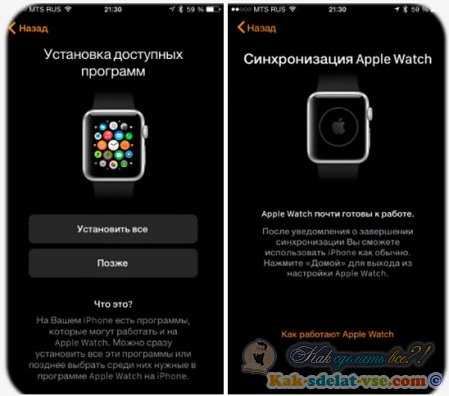
Для того чтобы произвести сброс, требуется зайти на Apple Watch. Затем нужно будет перейти в меню настроек. Там потребуется выбрать пункт, который называется «Основные». Далее нужно найти вкладку «Сброс» и выбрать «Стереть контент и настройки Apple Watch».
После этого пользователь должен перейти в приложение Watch, которое установлено на iPhone. Там нужно будет выбрать вкладку, которая называется «Мои часы». В ней потребуется отменить ранее произведенное сопряжение. После этого можно будет попытаться повторить процесс подключения часов к телефону.
Сегодня Apple Watch стали модным гаджетом
Попробовать отвязать Apple Watch от iPhone
Если Эппл Вотч вновь не подключаются к Айфону, потребуется провести еще одно действие, которое направлено на то, чтобы устранить возникшую ошибку. Несмотря на кажущуюся сложность, подобная процедура выполняется быстро и предельно быстро. Нужно помнить, что в отличие от синхронизации, которая также производится быстро, здесь основные действия направлены на то, чтобы отсоединить каждое из устройств, произвести удаление всех сделанных ранее настроек, а затем подключить часы к смартфону повторно.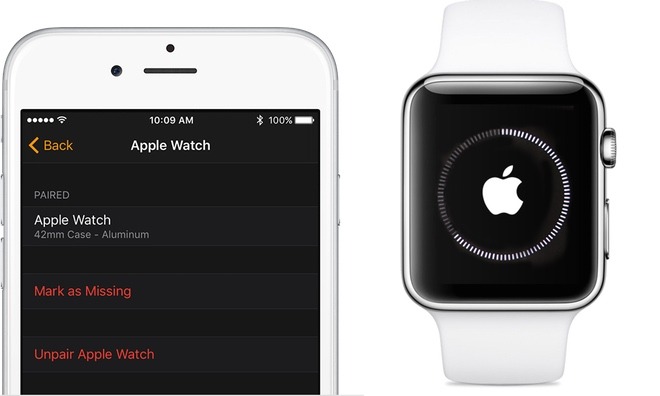
Алгоритм действий будет следующим:
- Устройства следует положить рядом друг с другом.
- Для выключения Apple Watch потребуется сначала запустить на iPhone соответствующие им приложение (Watch).
- Затем там нужно нажать на кнопку с символом «i».
После этого должна произвестись отвязка в автоматическом режиме. Нужно учитывать, что если умные часы находятся далеко от смартфона, то в этом же приложении требуется перейти во вкладку «Основные» и уже там нажать по кнопке «Сброс». Так производится отвязка в ручном режиме.
Выполняя действия, направленные на отвязку часов от смартфона, следует проявлять особое внимание к действиям, так как нужно не перепутать сброс самого iPhone со сбросом именно умных часов. Эта процедура выполняется исключительно в приложении под названием Watch.
Для того чтобы устройства снова увидели друг друга, потребуется повторно подключить их. Перед тем как провести соответствующую работу, рекомендуется проверить наличие соединения.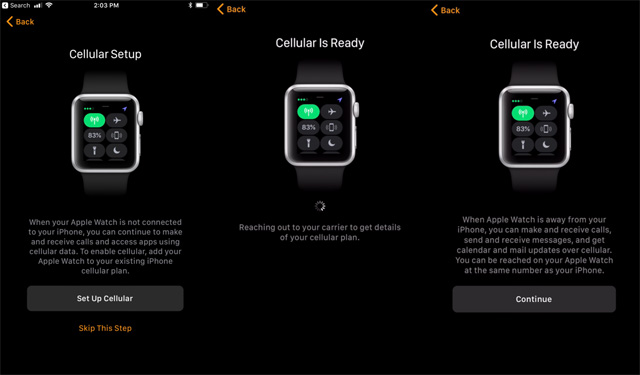 Чтобы узнать сопряжены ли рассматриваемые гаджеты в настоящий момент времени, можно посмотреть информацию об устройствах, как на смартфоне, так и непосредственно на подключенных к нему Apple Watch.
Чтобы узнать сопряжены ли рассматриваемые гаджеты в настоящий момент времени, можно посмотреть информацию об устройствах, как на смартфоне, так и непосредственно на подключенных к нему Apple Watch.
В том случае, если человек предпочитает использовать только iPhone, для проверок следует запустить утилиту Watch. Уже в ней нужно будет перейти на вкладку «Часы», чтобы посмотреть полную и подробную информацию. Если устройства успешно синхронизировались, информация о подключении отобразиться в приложении.
В процессе синхронизации устройства можно даже положить одно на другое, чтобы связь была наиболее четкой и не разорвалась во время операции
Как синхронизировать iWatch и iPhone
Для того чтобы найти ответ на вопрос, почему часы Эпл Вотч не соединяются с Айфоном, нужно выявить основную проблему. Если она не решилась после перезагрузки или отвязки, то потребуется провести разрыв и создание пары устройств повторно.
Алгоритм действий в этом случае будет следующим:
- На умных часах пользователь должен перейти в пункт меню, отвечающий за процесс стирания контента и всех имеющихся настроек.

- Следующее действие — на устройстве-паре, которым является смартфон, нужно будет произвести запуск приложения Apple Watch.
- Далее нужно открыть страничку часов и там выбрать Apple Watch на экране телефона.
- Следующее действие заключается в том, что нужно активизировать «i» около часов.
- В этом меню нужно пересоздать пару.
- После потребуется сделать выбор пункта, который позволяет разорвать пару iPhone с умными часами.
- Для завершения процесса нужно будет подтвердить сделанный выбор.
После того как пара будет разорвана, потребуется выполнить процедуру создания ее повторно.
В том случае, когда часы не удалось синхронизировать и после этих действий, с большой долей вероятности необходима замена модулей связи часов или антенн Wi-Fi или Bluetooth на самом телефоне.
Если все действия произведены правильно, устройства будут работать без сбоев и обрывов
Как подключить Apple Watch к новому iPhone
Для быстрого и гарантированного подключения смарт-часов от Эпл к новому смартфону, необходимо выполнить ряд несложных, но необходимых условий.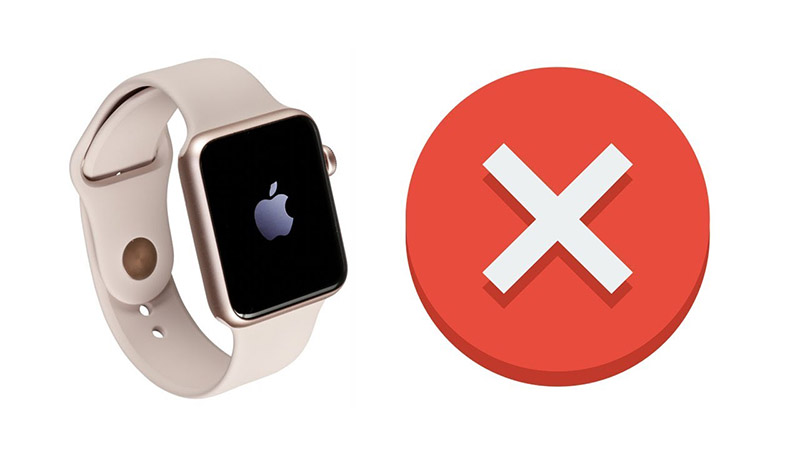 Алгоритм действий:
Алгоритм действий:
- Для начала всех действий требуется указать идентификационный номер и пароль от системы обслуживания (это Apple ID).
- Как старое, так и новое устройства необходимо подключить к интернет и Wi-Fi.
- Проверить, чтобы уровень зарядки часов и телефона был не ниже половины (рекомендованный производителем показатель составляет от 70 %).
- Если показатели не соответствуют — провести подзарядку.
- Старый смартфон перед предстоящей операцией необходимо обновить до последней доступной ему версии.
- Затем нужно создать резервную копию имеющихся данных и всей важной для пользователя информации, содержащейся на старом iPhone.
- На новом телефоне после этого необходимо войти в iCloud.
- Следующий шаг в облаке — восстановление ранее сохраненных данных.
Нужно принять во внимание, что когда умные часы спросят у пользователя разрешение на подключение, следует его одобрить.
В момент подключения к новому Айфону iWatch и смартфон должны располагаться рядом друг с другом, на минимально возможном расстоянии, практически вплотную.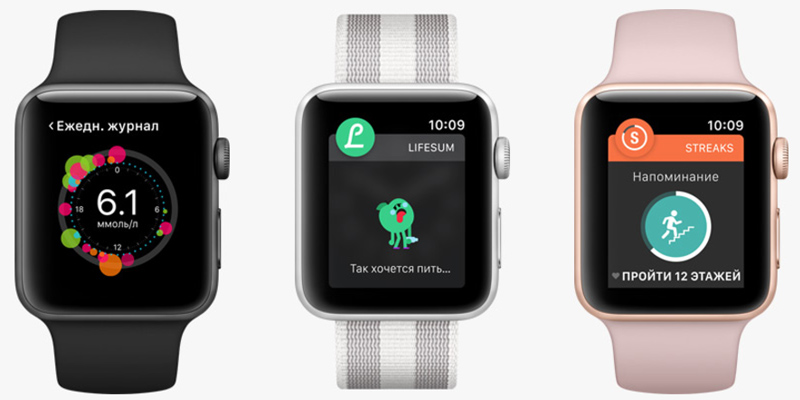
Не нужно стараться создать между ними свободное пространство или создавать его специально.
Если Айфон не видит часы Эпл Вотч или процесс соединения устройств слишком долгий, не всегда нужно сразу идти в мастерскую или приобретать другой вариант умных часов. Иногда для восстановления прежней работоспособности потребуется всего лишь подключить каждое из устройств друг к другу повторно. Также воспользоваться приведенными советами рекомендуется, когда начали происходить непредвиденные или частые сбои, перестала отображаться информация или ее определенная часть, смартфон стал отключаться от часов, начали создаваться помехи, связь стала слабее.
Каждый из случаев делает процесс использования некомфортным, а иногда и невозможным, поэтому лучше сразу начать подключать часы по приведенному алгоритму. Для того чтобы не потерять информацию на телефоне, сохранить ценные сведения и данные, перед любым действием, будь то обновление, разрыв или синхронизация необходимо создавать в облачном хранилище резервную копию системы. В результате можно будет восстановить даже фон, установленный на рабочем столе смартфона.
В результате можно будет восстановить даже фон, установленный на рабочем столе смартфона.
Что делать, если Apple Watch не подключаются или не соединяются в пару с iPhone?
Опубликовано: Рубрика: Apple iWatchАвтор: Bestov Vladimir
Если устройство Apple Watch не синхронизируется со своим смартфоном iPhone, стоит проверить подключение часов к устройству-паре. При высвечивании красной иконки iPhone либо объединении в пару и невозможности увидеть иконку «i» необходимо подключить часы к смартфону снова.
При отсутствии новых уведомлений, сообщений или вызовов вероятен разрыв соединения объединенных в пару устройств.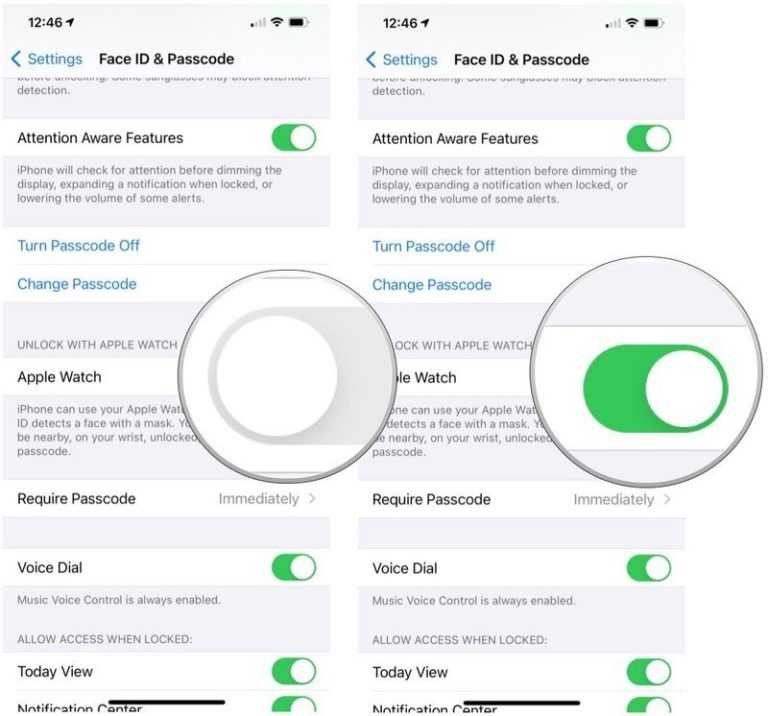 Если часы и спаренное устройство не соединены, на экране Apple Watch высвечивается соответствующая красная иконка. Сегодня мы ответим на вопрос: как привязать Apple Watch к iPhone.
Если часы и спаренное устройство не соединены, на экране Apple Watch высвечивается соответствующая красная иконка. Сегодня мы ответим на вопрос: как привязать Apple Watch к iPhone.
Вам будет интересно: подключение Айвотч к Айфону без Bluetooth
Содержание
- Что делать, если iPhone не видит Apple Watch
- Как синхронизировать iWatch и iPhone
- Как подключить Apple Watch к новому iPhone
Что делать, если iPhone не видит Apple Watch
При проблемах с подключением, чтобы создать пару Apple Watch, необходимо соединить устройства снова:
- Разместите устройство Apple Watch и сопрягаемый iPhone на близком расстоянии.
- Проверьте, нет ли на iPhone включенного авиарежима, и активизированы ли модули Wi-Fi и Bluetooth, открыв пункт «Управление».
- При высветившейся иконке авиарежима на экране войдите в пункт «Управление» и отключите его.
- Выполните перезагрузку соединяемых устройств.
Сколько Apple Watch синхронизировать с iPhone?
Как синхронизировать iWatch и iPhone
Если проблема не разрешилась, попробуйте выполнить разрыв и создание пары устройств:
- На часах перейдите в пункт стирания контента и настроек.
- На устройстве-паре запустите приложение Apple Watch, откройте страничку часов и сделайте выбор Apple Watch на экране. Активизируйте «i» около часов, где нужно пересоздать пару, и сделайте выбор пункта, который позволяет разорвать пару — iPhone с часами. Подтвердите выбор.
- Выполните создание пары часов и сопрягаемого устройства снова.
Если часы синхронизировать не удалось, вероятно, необходима замена модулей связи часов либо антенн Wi-fi или Bluetooth.
Как подключить Apple Watch к новому iPhone
Для подключения смарт-часов к новому смартфону, необходимо выполнить ряд условий:
- Требуется идентификационный номер и пароль от системы обслуживания (Apple ID).

- Старое и новое устройства необходимо подключить к Wi-Fi.
- Зарядка часов и телефонов должна быть не ниже 70%.
- Старый смартфон перед операцией необходимо обновить до последней версии.
- Требуется создать резервную копию информации на старом iPhone.
- На новом телефоне необходимо войти в iCloud и восстановить сохраненную информацию.
- В момент, когда часы спросят разрешение на подключение, следует его разрешить.
- iWatch и новый смартфон должны располагаться рядом друг с другом.
Роман Владимиров, эксперт по товарам Apple, менеджер компании pedant.ru. Консультант сайта appleiwatch.name, соавтор статей. Работает с продукцией Apple более 10 лет.
5
Понравилась статья? Поделиться с друзьями:
Ваши Apple Watch не подключаются к новому iPhone? Почини это!
Одна вещь, которую я действительно с нетерпением жду каждый год (или два), — это обновление моего iPhone до последней модели Apple! Я люблю проверять все новые функции и возможности последней модели.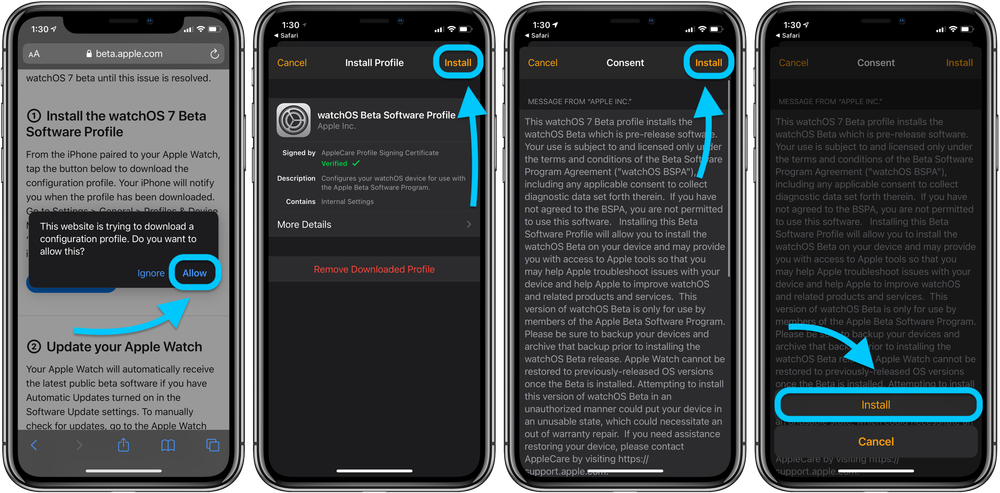
Но одна вещь, которой я не жду с нетерпением, — это попытка соединить мою старую модель Apple Watch с новым iPhone. Иногда процесс переноса моих Apple Watch со старого iPhone на новый проходит без проблем, но иногда это не так!
В этой статье рассматриваются проблемы, с которыми вы можете столкнуться, если у вас возникнут проблемы с сопряжением старых Apple Watch при переходе на новую модель iPhone.
Похожие материалы
- Отключение Apple Watch с iPhone или Watch или без них
- Как подключить часы Apple к новому iPhone без потери данных о состоянии здоровья или любых других данных
- Как стереть данные о здоровье с Apple Watch и сопряженного iPhone
- Хотите купить новый iPhone или iPad? Используйте функцию Apple «Подготовка к новому iPhone»
Сопряжение Apple Watch с новым iPhone
Прежде чем начать, важно знать, есть ли у вас старый iPhone или нет. Вам нужно выполнить другую серию шагов, если у вас нет с собой старого iPhone, по сравнению с тем, если у вас все еще есть старый iPhone.
Вам нужно выполнить другую серию шагов, если у вас нет с собой старого iPhone, по сравнению с тем, если у вас все еще есть старый iPhone.
Перед началом работы убедитесь в следующем:
- Ваш Apple ID и пароль , чтобы отключить блокировку активации Apple Watch.
- Знайте свой пароль Apple Watch (если он есть).
- На старом iPhone и Watch убедитесь, что Режим полета выключен и что Wi-Fi и Bluetooth включены .
- Зарядите свои Apple Watch и iPhone (-а) до 50 процентов или более перед началом работы, и держите все устройства на своих зарядных устройствах, чтобы они были подключены к источнику питания на протяжении всего процесса.
Мы предполагаем, что вы начинаете с нового, только что полученного с завода iPhone, который вы еще не настроили. Если вы видите экран «Привет» при включении нового iPhone, значит, он находится в заводских настройках.
Если вы уже настроили новый iPhone и не можете связать его со старыми Apple Watch, мы рекомендуем вам сбросить его до заводских настроек и снова выполнить эти шаги.
Переходите на новый iPhone? Используйте функцию Apple «Подготовка к новому iPhone»
. Если ваш старый iPhone использует iOS15+, для iCloud есть отличная функция контрольного списка под названием 9.0009 Подготовьтесь к новому iPhone , который автоматически проведет вас через все шаги, чтобы убедиться, что все готово к тому, когда вы получите новый iPhone, включая подготовку всех данных вашего приложения к передаче и проверку вашего статуса обмена.
Кроме того, он работает, даже если у вас нет платной подписки iCloud или достаточно места в iCloud для резервного копирования всех важных данных! Эта функция дает вам бесплатный и временный доступ (около 2-3 недель) к достаточному объему хранилища iCloud для беспрепятственного резервного копирования и перенесет данные вашего старого iPhone на новый iPhone.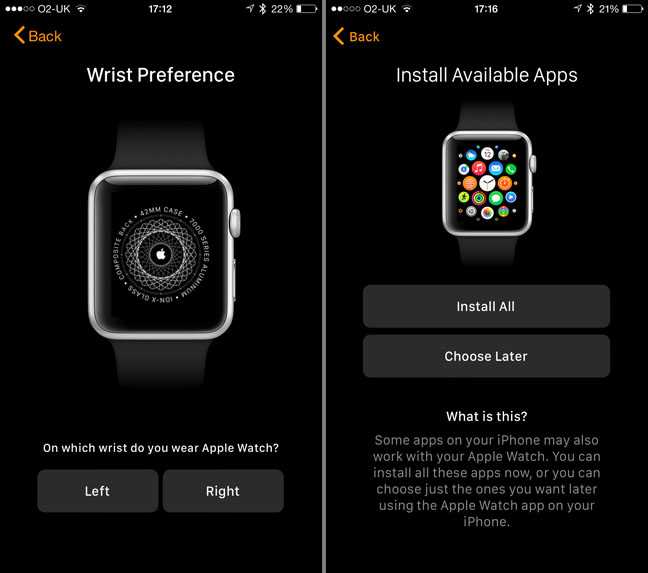
Эта новая функция делает переход со старой модели на новую еще проще!
Найдите «Подготовка к новому iPhone» в приложении «Настройки» вашего iPhone
- Коснитесь «Основные» > «Перенос или сброс iPhone».
- Выберите Начать .
- Ваш телефон выполняет ряд действий, чтобы подготовить его к передаче. Если он обнаружит какие-либо проблемы, например, вы не выполняете резервное копирование приложений в iCloud, он сообщит вам, чтобы вы могли добавить данные этих приложений в свою резервную копию iCloud.
- После завершения вы увидите сообщение о том, что вы готовы к переходу на новый iPhone.
Как связать Apple Watch с новым iPhone, если у вас все еще есть старый телефон
- В идеале обновите старый iPhone, чтобы на нем была установлена та же операционная система, что и на новом iPhone. Перейдите в раздел «Настройки» > «Основные» > «Обновление ПО ».

- Если вы обновляете более старый iPhone, скорее всего, вы не сможете обновить его до последней версии iOS. В этом случае обновите его до последней версии, доступной для вашей модели iPhone.
- Используя старый iPhone, обновите Apple Watch до последней доступной версии watchOS. Перейдите в приложение Watch > Мои часы > Общие > Обновление ПО .
- Сохраните данные о состоянии вашего старого iPhone и другие данные в iCloud или на вашем компьютере.
- Если вы выполняете резервное копирование с помощью iCloud, перейдите в «Настройки» > Apple ID > iCloud и включите «Здоровье» и любые другие приложения, из которых вы хотите сохранить данные.
- Если вы выполняете резервное копирование с помощью компьютера, выберите шифрование резервной копии, чтобы сохранить данные о вашем здоровье.
- Создайте резервную копию своего старого iPhone с помощью функции «Резервное копирование сейчас» в iCloud ( «Настройки» > «Apple ID» > «iCloud» > «Резервное копирование в iCloud» > «Резервное копирование сейчас» ) или на свой компьютер (через приложение Finder или iTunes, в зависимости от того, какую версию macOS или OS X использует ваш Mac).
 )
) - Настройте свой новый iPhone с помощью функции автоматической настройки iOS Quick Start .
- Включите новый iPhone и положите его рядом со старым iPhone. Дождитесь появления экрана быстрого запуска.
- Следуйте инструкциям на экране, чтобы начать перенос данных со старого iPhone на новый. Если на вашем старом iPhone используется iOS 12.4+, вы можете выбрать передачу данных через iCloud или подключить два устройства кабелем для быстрой миграции данных (так называемая миграция с устройства на устройство).
- Следуйте инструкциям на экране для выбранного метода миграции. В ответ на запрос выберите использование Apple Watch с новым iPhone.
- Держите свои устройства рядом друг с другом и подключенными к сети, пока не завершится процесс переноса.
- Следуйте инструкциям на экране, чтобы завершить настройку нового iPhone.
После завершения процесса настройки ваши Apple Watch должны работать с вашим новым iPhone.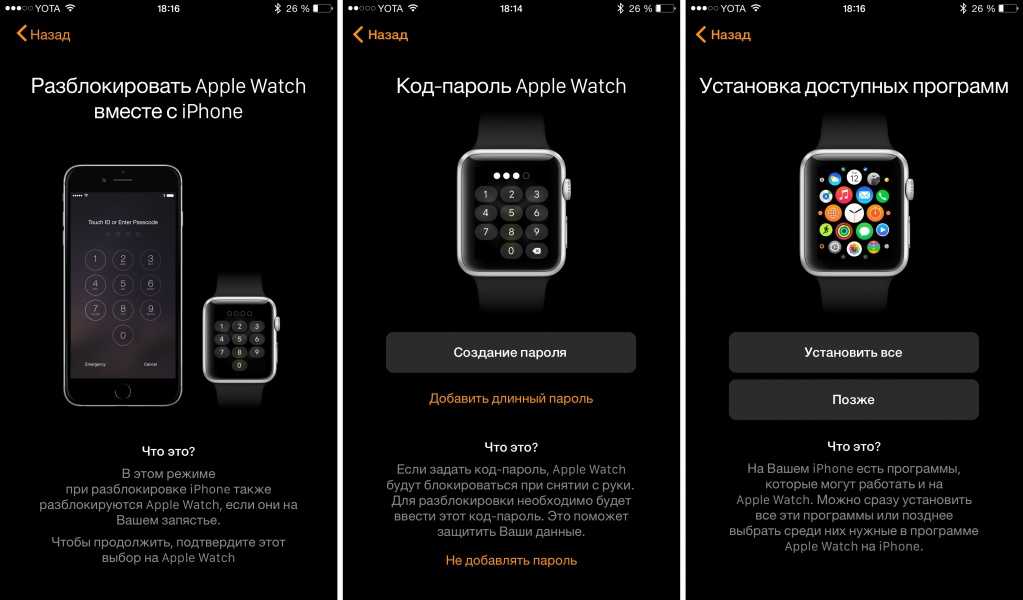
Quick Start не спрашивал, хотите ли вы использовать Apple Watch во время установки?
Откройте приложение Watch на своем iPhone, расположив Apple Watch и iPhone близко друг к другу и все еще на своих зарядных устройствах.
- Если вас попросят подтвердить, что вы хотите использовать часы, следуйте инструкциям на экране, чтобы завершить настройку.
- Если вам будет предложено Начать сопряжение после настройки нового телефона , отсоедините Apple Watch от старого iPhone, а затем подключите их к новому iPhone с помощью приложения Watch.
Во время сопряжения восстановите Apple Watch из последней резервной копии. Или, если вы хотите начать заново, настройте его как новый.
Ваши Apple Watch не отображаются на новом iPhone?
Если ваши часы не отображаются как сопряженные с новым iPhone, проверьте старый iPhone, чтобы убедиться, что он остается там сопряженным.
Когда часы все еще связаны со старым телефоном, отсоедините часы от старого iPhone и вручную подключите их к новому iPhone с помощью приложения Watch .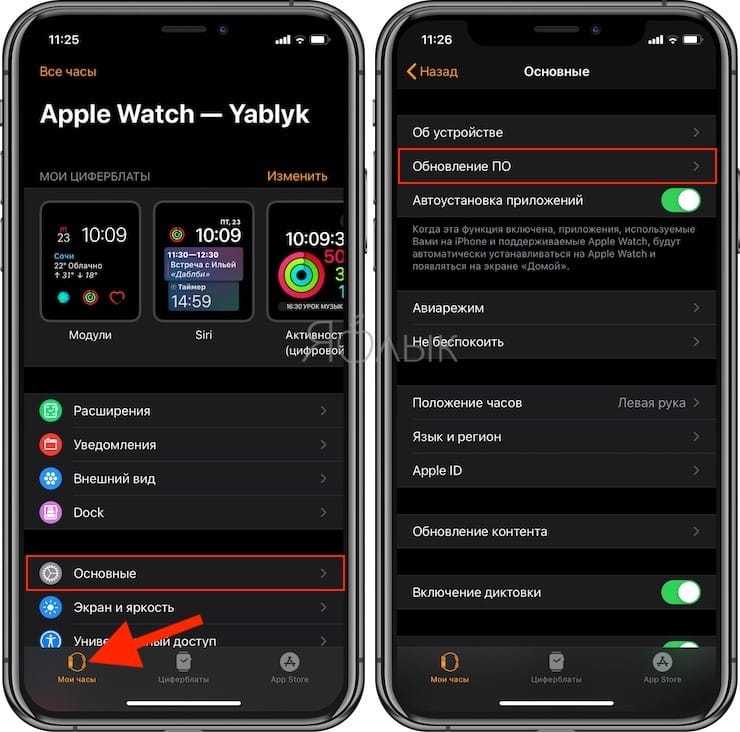
Если это по-прежнему не работает, выполните сброс настроек Apple Watch к заводским настройкам с помощью приложения «Настройки» > «Основные» > «Сброс» > «Удалить все содержимое и настройки» .
Затем отсоедините часы от старого iPhone.
Этот процесс стирает все данные ваших часов, поэтому у вас не будет недавней резервной копии. Но вы должны быть в состоянии соединить его с вашим новым iPhone.
Если у вас по-прежнему возникают проблемы с сопряжением с новым iPhone, вполне вероятно, что на Apple Watch по-прежнему включена блокировка активации Apple. В этом случае попробуйте удаленно отключить блокировку активации ваших часов.
К сожалению, вам необходимо стереть Apple Watch, чтобы снять блокировку активации.
- Откройте веб-сайт Apple iCloud на компьютере и войдите, используя свой Apple ID.
- Откройте приложение «Найти iPhone».
- Выберите «Все устройства» и выберите Apple Watch .
- Коснитесь Стереть Apple Watch.

- Нажмите кнопку X рядом с Apple Watch, чтобы снять с них блокировку активации и ваш Apple ID. Это удалит Apple Watch из вашего списка устройств.
- Откройте приложение Watch на новом iPhone и запустите процесс сопряжения.
Как подключить Apple Watch к новому iPhone, если у вас нет старого телефона
Во-первых, хорошие новости: если вы забыли или не отключили часы от старого iPhone и старый iPhone или стерли его до заводских настроек, вы все равно можете подключить Apple Watch и работать с новым iPhone!
А теперь плохие новости: вам нужно стереть данные с Apple Watch, и они не сохранят свои данные, если у вас нет резервной копии. Сюда входят данные о вашем здоровье и активности.
- Сотрите данные с Apple Watch, нажав «Настройки» > «Основные» > «Сброс» > «Удалить все содержимое и настройки».
- Модели сотовой связи должны выбрать сохранение или удаление вашего тарифного плана сотовой связи.
 Мы рекомендуем сохранить его, если вы не меняете номера или операторов связи.
Мы рекомендуем сохранить его, если вы не меняете номера или операторов связи.
- Модели сотовой связи должны выбрать сохранение или удаление вашего тарифного плана сотовой связи.
- Включите и начните настройку нового iPhone. Войдите в свой Apple ID и учетную запись iCloud и следуйте всем инструкциям на экране, чтобы завершить настройку нового iPhone.
- Завершив настройку нового iPhone, откройте приложение Watch и выполните сопряжение часов с новым iPhone.
- Посмотрите, есть ли у вас недавняя резервная копия часов, и выберите эту резервную копию. Если у вас нет резервной копии, настройте Apple Watch как новые.
- Следуйте инструкциям в приложении Watch, чтобы завершить настройку.
Не удается выполнить сопряжение с Apple Watch на новом iPhone?
Если вы удалили данные со своих Apple Watch, но не можете подключить их к новому iPhone или они не отображаются, вероятно, часы все еще привязаны к вашему старому iPhone и на них включена блокировка активации Apple.
Итак, нам нужно удалить блокировку активации ваших часов удаленно, используя веб-сайт Apple iCloud.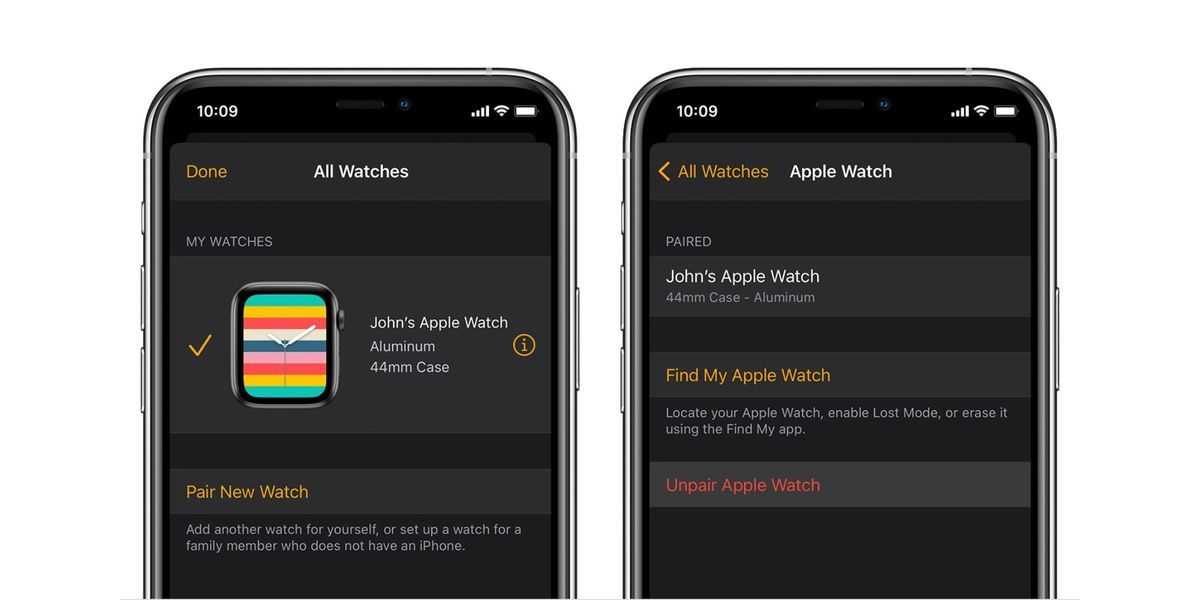
- Откройте веб-сайт Apple iCloud на компьютере и войдите в систему, используя свой Apple ID.
- Откройте приложение «Найти iPhone».
- Выберите «Все устройства» и выберите Apple Watch .
- Коснитесь Стереть Apple Watch.
- Нажмите кнопку X рядом с Apple Watch, чтобы снять с них блокировку активации и ваш Apple ID. Это удалит Apple Watch из вашего списка устройств.
- Откройте приложение Watch на новом iPhone и запустите процесс сопряжения.
Подведение итогов
Надеюсь, вы успешно подключили Apple Watch к новому iPhone, воспользовавшись этими советами по устранению неполадок.
Если что-то по-прежнему не работает для вас или что-то еще сработало, сообщите нам об этом в разделе комментариев. Мы любим слышать от вас и делиться тем, что работает с нашими читателями.
Apple Watch не подключаются: как это исправить
Являясь неотъемлемой частью экосистемы Apple, Apple Watch идеально сочетаются с iPhone. Просто поднесите свой iPhone к умным часам, отсканируйте QR-код во время первоначальной настройки, и все готово. Это настолько просто, насколько это возможно! После настройки он распознает и синхронизируется с вашим iPhone, когда он находится рядом.
Просто поднесите свой iPhone к умным часам, отсканируйте QR-код во время первоначальной настройки, и все готово. Это настолько просто, насколько это возможно! После настройки он распознает и синхронизируется с вашим iPhone, когда он находится рядом.
Тем не менее, время от времени столь желанное бесшовное сопряжение может сойти с ума из-за различных проблем, которые обычно возникают из ниоткуда. И когда это произойдет, может показаться, что ваши Apple Watch полностью исключены из экосистемы Apple. К счастью, устранение этой проблемы с отсутствием сопряжения не составляет большого труда благодаря некоторым проверенным решениям. Итак, если это то, что вам нужно, это руководство по устранению неполадок поможет вам полностью.
Изображение предоставлено Business Insider
Убедитесь, что настройки не мешают сопряжению Apple Watch
Для начала обязательно проверьте, не запрещают ли настройки сопряжение Apple Watch и iPhone друг с другом.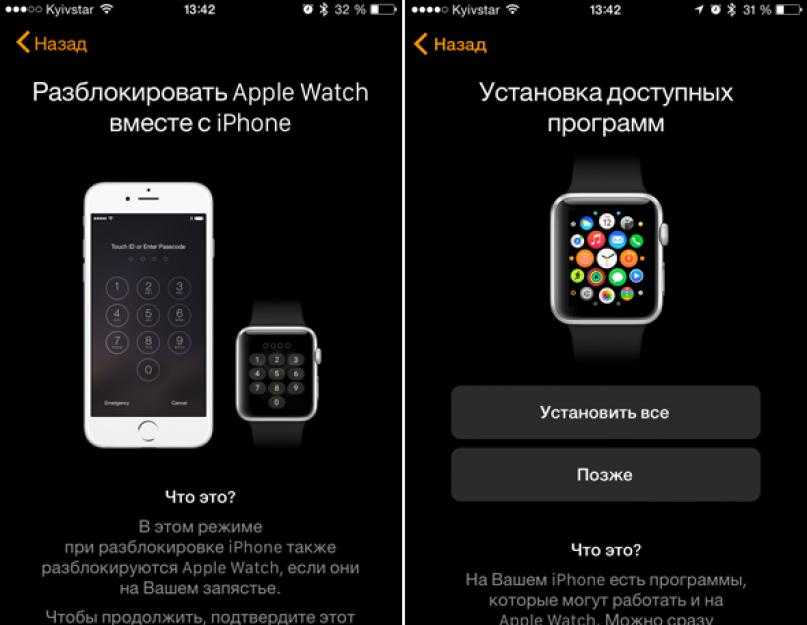 Чтобы быть более точным, есть пара настроек, которые вам нужно проверить.
Чтобы быть более точным, есть пара настроек, которые вам нужно проверить.
Изображение предоставлено Apple
Режим полета: Когда режим полета включен, он отключает все радиочастоты, включая беспроводную связь, Bluetooth и NFC, что приводит к прекращению всех видов связи, включая сопряжение. Поэтому убедитесь, что он отключен как на Apple Watch, так и на iPhone.
Проведите вверх от нижней части циферблата, чтобы получить доступ к центру управления, а затем обязательно отключите кнопку режима полета. На вашем iPhone проведите вниз от правого верхнего угла экрана или проведите вверх от нижнего края экрана, чтобы получить доступ к центру управления, а затем отключите режим полета.
Bluetooth: Для связи iPhone с Apple Watch необходимо включить Bluetooth. Поэтому убедитесь, что он включен на вашем смартфоне. Получите доступ к центру управления (проведите пальцем вниз от правого верхнего угла экрана или проведите пальцем снизу вверх, чтобы вызвать центр управления), а затем убедитесь, что крошечная кнопка Bluetooth включена.
Попробуйте это предварительное решение, и мы надеемся, что проблема Apple Watch, не соединяющаяся с iPhone, будет решена.
Читать — Force Touch на Apple Watch: как это работает и почему Apple удалила его
Проверьте подключение Apple Watch
Еще одна важная вещь, которую нужно сделать в начале, — проверить подключение Apple Watch. watchOS позволяет довольно просто выяснить, подключены ли ваши умные часы к iPhone.
Просто проведите вверх от нижней части циферблата, чтобы получить доступ к центру управления. Если вы видите зеленый значок iPhone, это означает, что ваши Apple Watch подключены к вашему iPhone. Однако, если вы видите красный значок iPhone, это означает, что ваши умные часы не подключены к вашему устройству iOS.
Принудительный перезапуск Ваш iPhone и Apple Watch
Если вышеуказанные взломы не решили проблему Apple Watch, не связанную с iPhone, выполните принудительный перезапуск, также известный как полный сброс.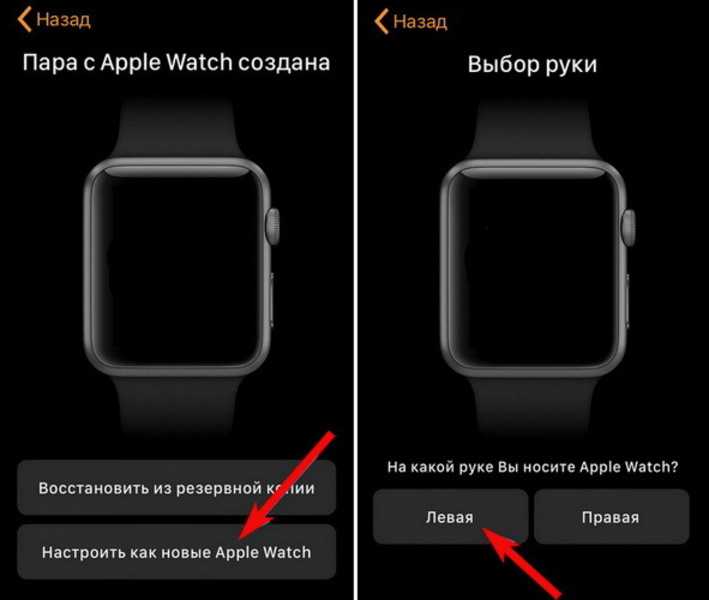 Он широко считается очень удобным решением для устранения распространенных проблем с Apple Watch / iPhone.
Он широко считается очень удобным решением для устранения распространенных проблем с Apple Watch / iPhone.
Чтобы принудительно перезапустить Apple Watch: Одновременно нажмите и удерживайте боковую кнопку и цифровую заводную головку, пока на экране не появится логотип Apple. Примечание. Apple Watch не перезапустится, если они находятся на зарядном устройстве, поэтому убедитесь, что они не заряжаются, прежде чем пытаться перезапустить
.
Для полной перезагрузки iPhone 8 или более поздних моделей: Нажмите и быстро отпустите кнопку увеличения громкости. После этого нажмите и быстро отпустите кнопку уменьшения громкости. Затем удерживайте боковую кнопку, пока на экране не появится логотип Apple.
Для полной перезагрузки iPhone 7/7 Plus: Нажмите и удерживайте кнопку уменьшения громкости и боковую кнопку одновременно, пока на экране не появится логотип Apple.
Для полной перезагрузки iPhone 6s или более ранней версии: Удерживайте одновременно кнопку «Домой» и кнопку питания, пока не появится логотип Apple.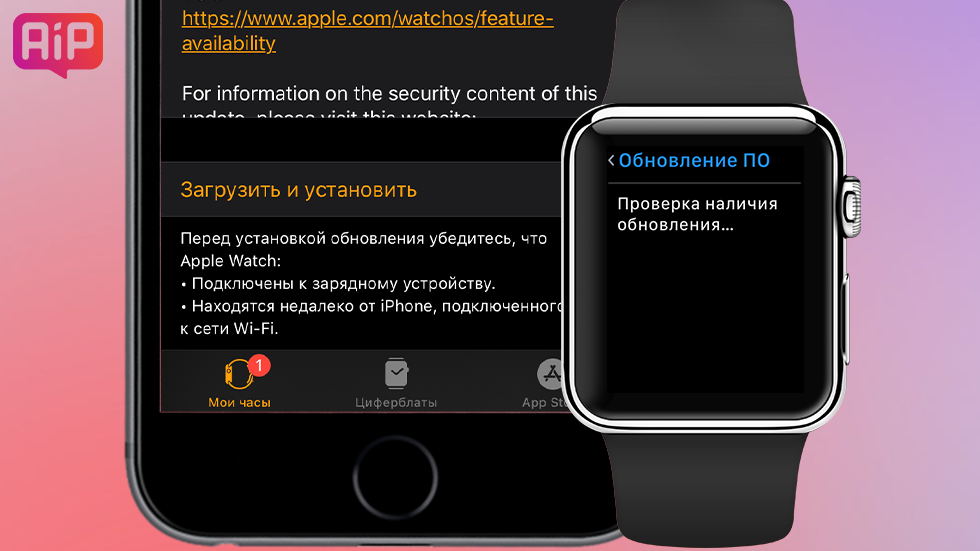
Сброс настроек сети iPhone
Если ваши Apple Watch по-прежнему не могут соединиться с iPhone, можно сбросить настройки сети. Иногда проблемы с сетевыми настройками могут повлиять на сопряжение часов или даже других устройств Bluetooth. Таким образом, есть большая вероятность, что сброс сети может помочь.
Перейдите в приложение «Настройки» > «Основные» > «Сброс» > «Сбросить настройки сети». Теперь введите свой пароль, а затем снова нажмите «Сбросить настройки сети» для подтверждения. Обратите внимание, что после этого шага вам придется повторно подключить WiFi и VPN, а также снова выполнить сопряжение всех устройств Bluetooth.
Читайте также — Разборка Apple Watch Series 5: 9 вещей, которые вам нужно знать
Обновите свой iPhone и Apple Watch
Если Apple Watch по-прежнему не подключаются к iPhone, выполните обновление программного обеспечения. Не секрет, что iOS часто содержит слишком много ошибок, которые обычно создают несколько проблем. Поэтому лучше постоянно обновлять iPhone до последней версии.
Поэтому лучше постоянно обновлять iPhone до последней версии.
Перейдите в приложение «Настройки» на iPhone и выберите «Основные». Теперь нажмите «Обновление программного обеспечения». После этого скачайте и установите последнюю версию iOS на свой iPhone.
Кроме того, обязательно обновите Apple Watch. В watchOS 6 или более поздней версии вы можете обновлять программное обеспечение прямо с Apple Watch. Выберите «Настройки» > «Основные» > «Обновление ПО», а затем загрузите и установите обновление.
Крайнее средство: сотрите свои Apple Watch и повторно подключите их к своему iPhone
Основываясь на нашем многолетнем практическом опыте устранения нескольких проблем с Apple Watch в центре ремонта Apple Watch Rapid Repair, мы можем сказать, что удаление смарт-часов и их повторное подключение часто решает даже сложные проблемы.
Поскольку Apple Watch автоматически создает резервную копию всех данных во время отключения, вам не нужно беспокоиться о потере данных.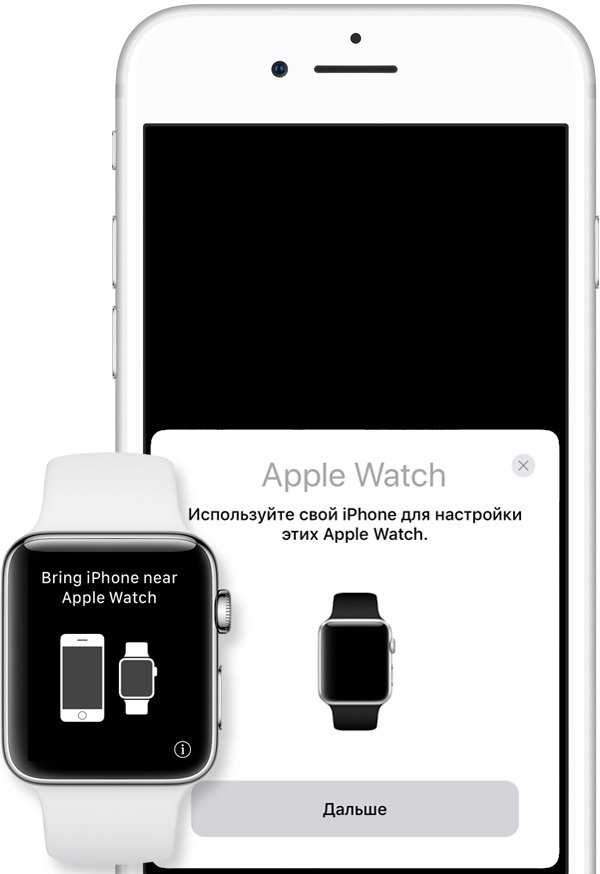
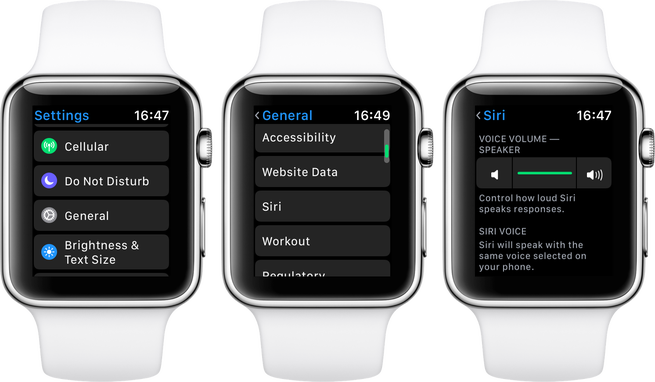
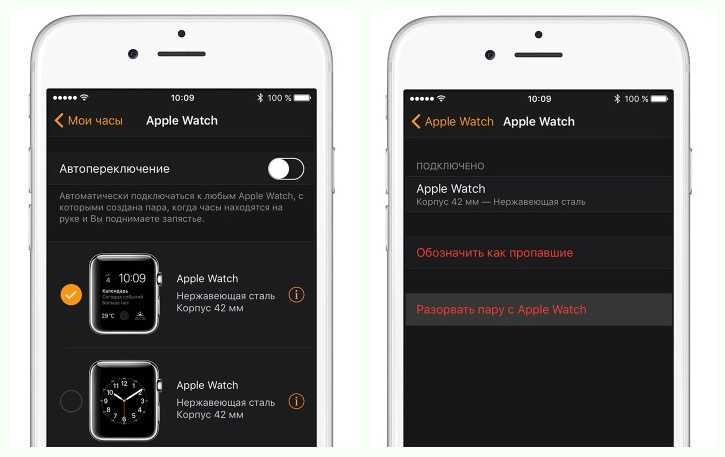
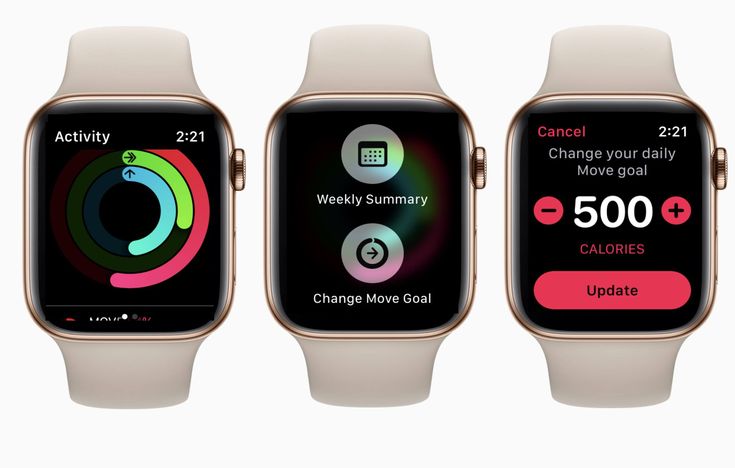
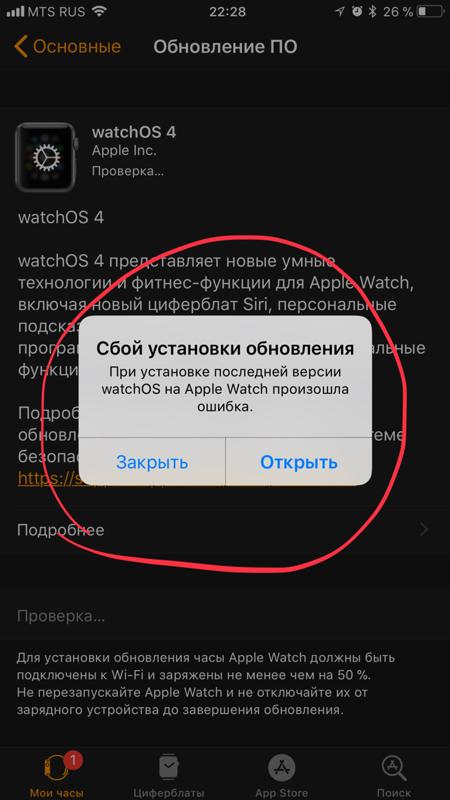
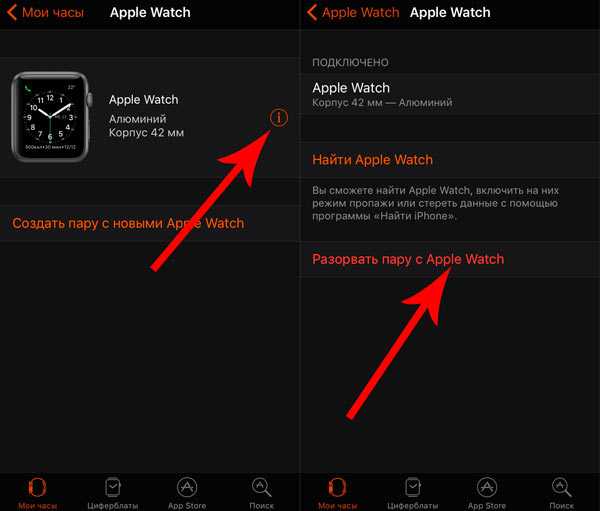 )
)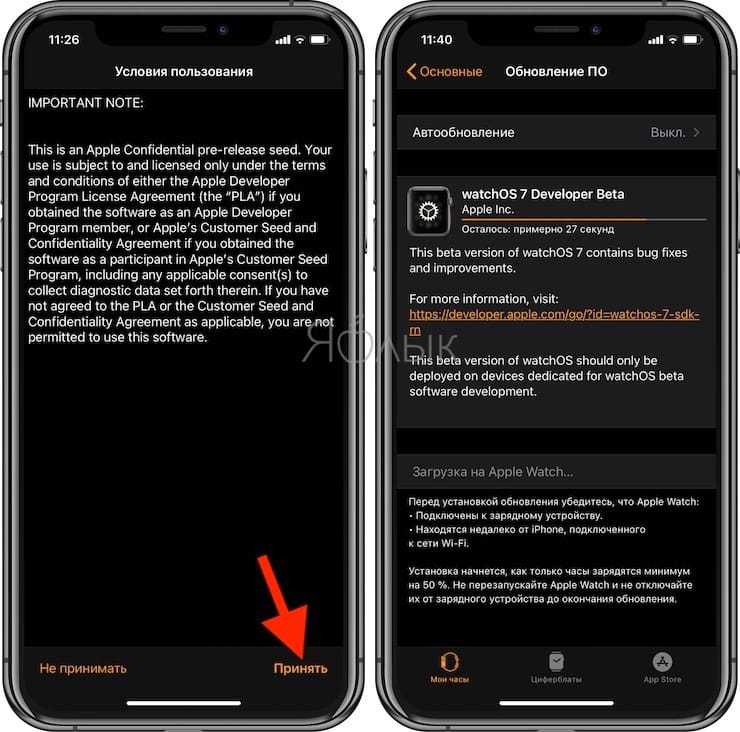
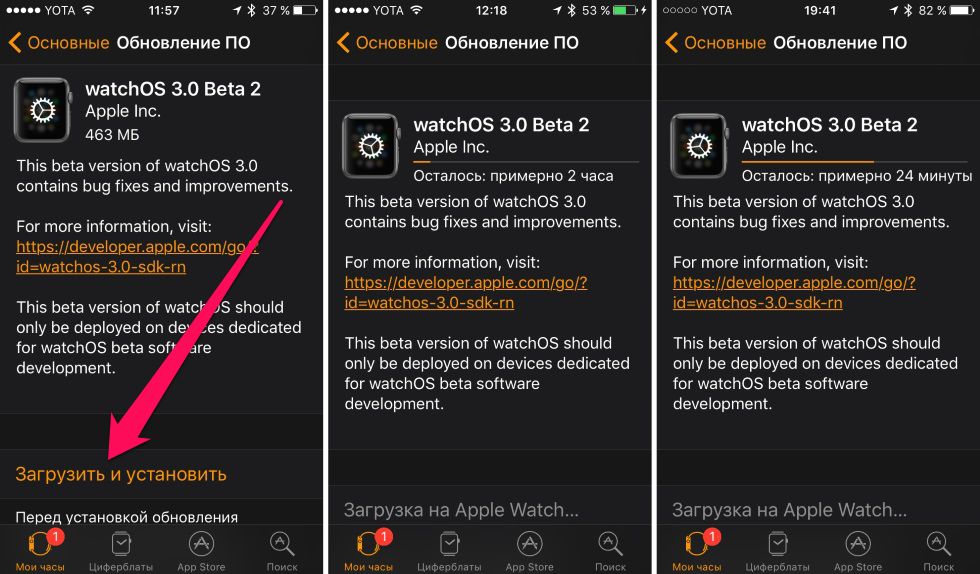 Мы рекомендуем сохранить его, если вы не меняете номера или операторов связи.
Мы рекомендуем сохранить его, если вы не меняете номера или операторов связи.